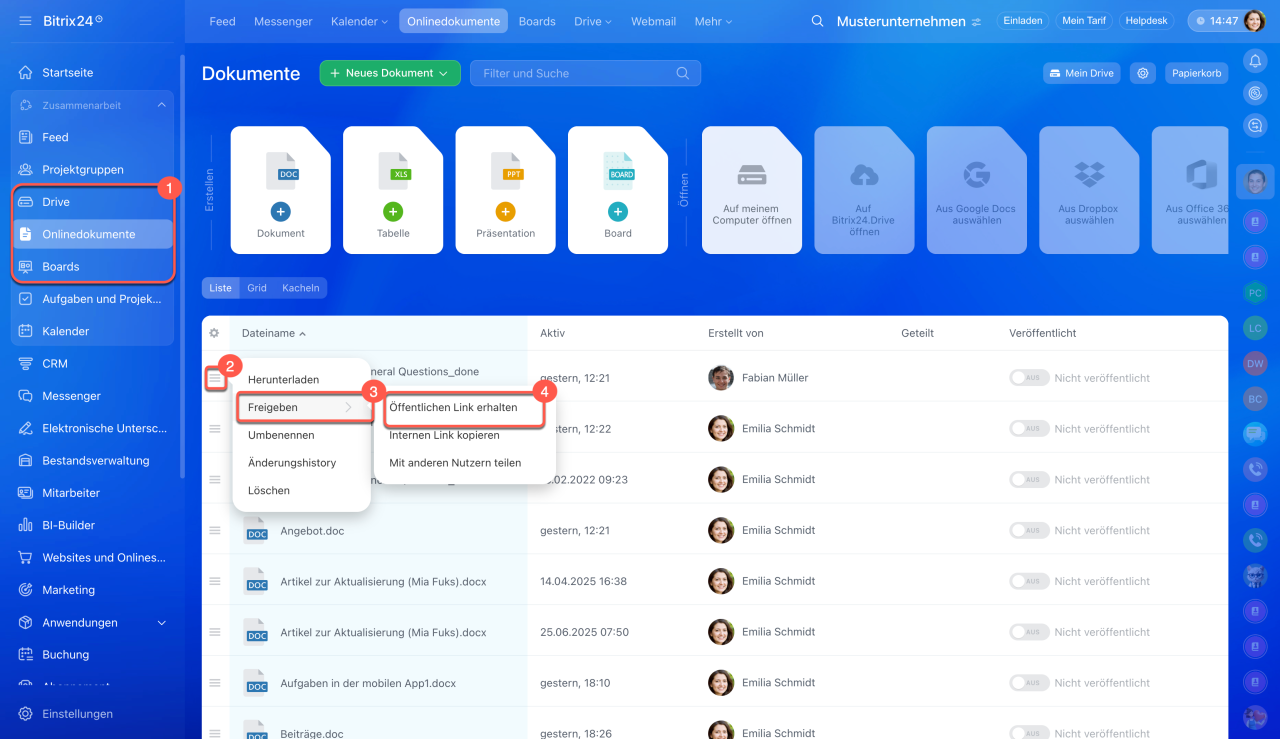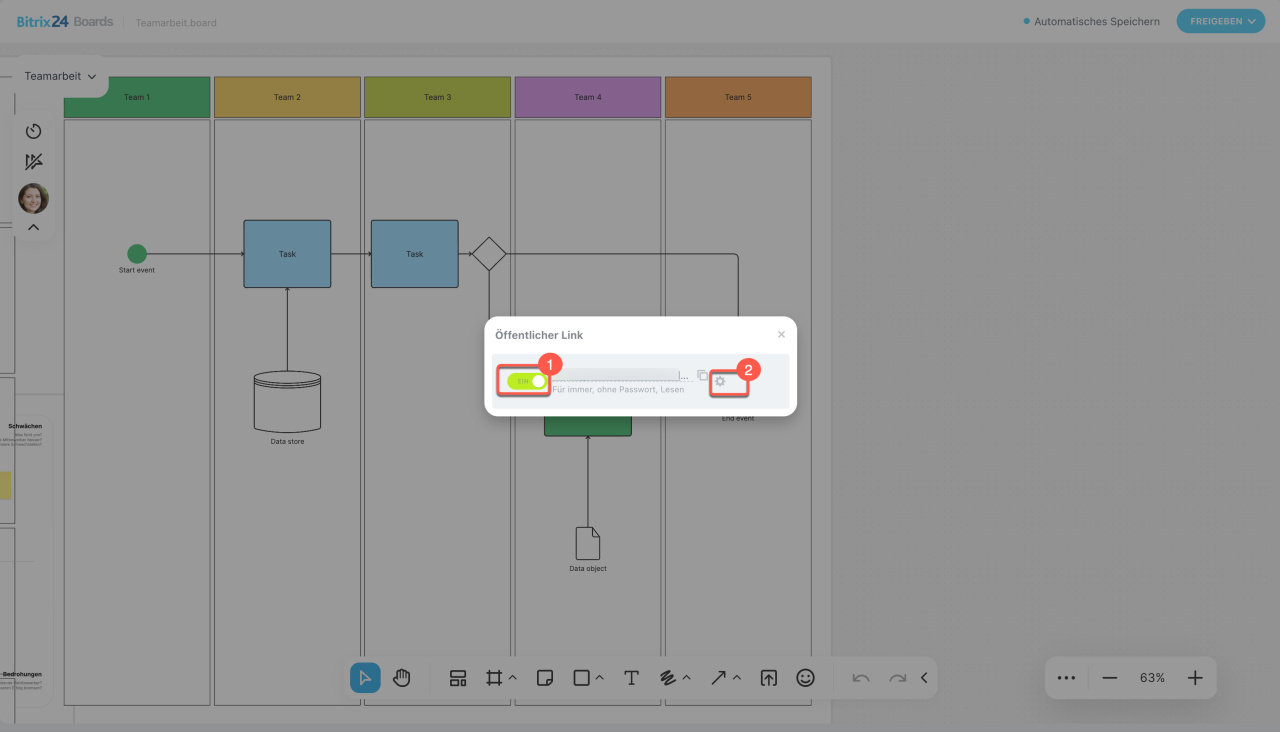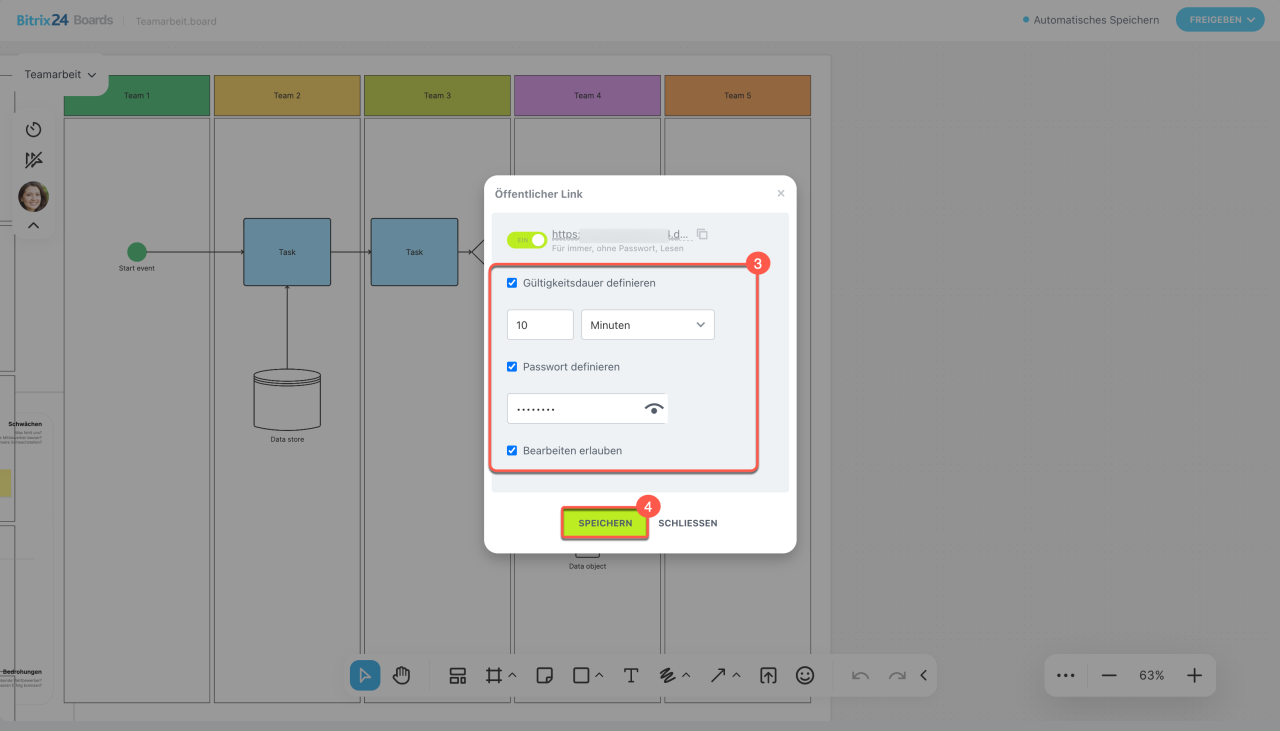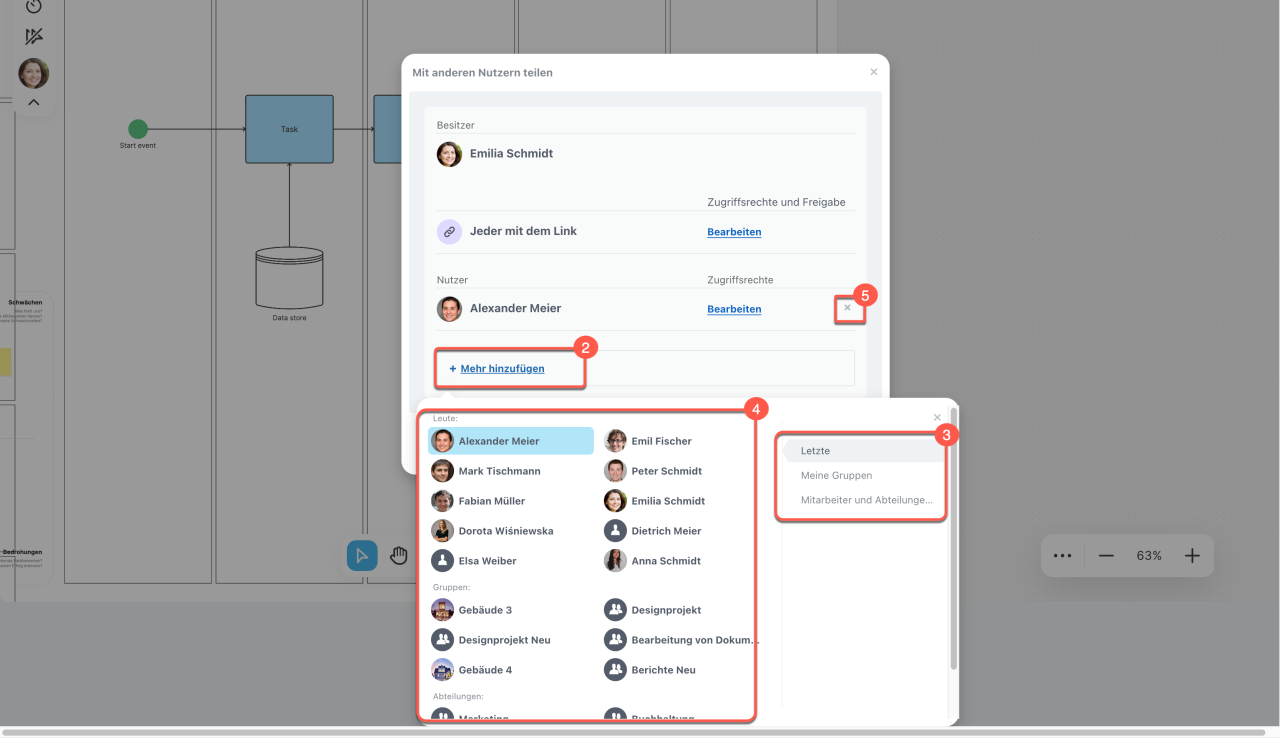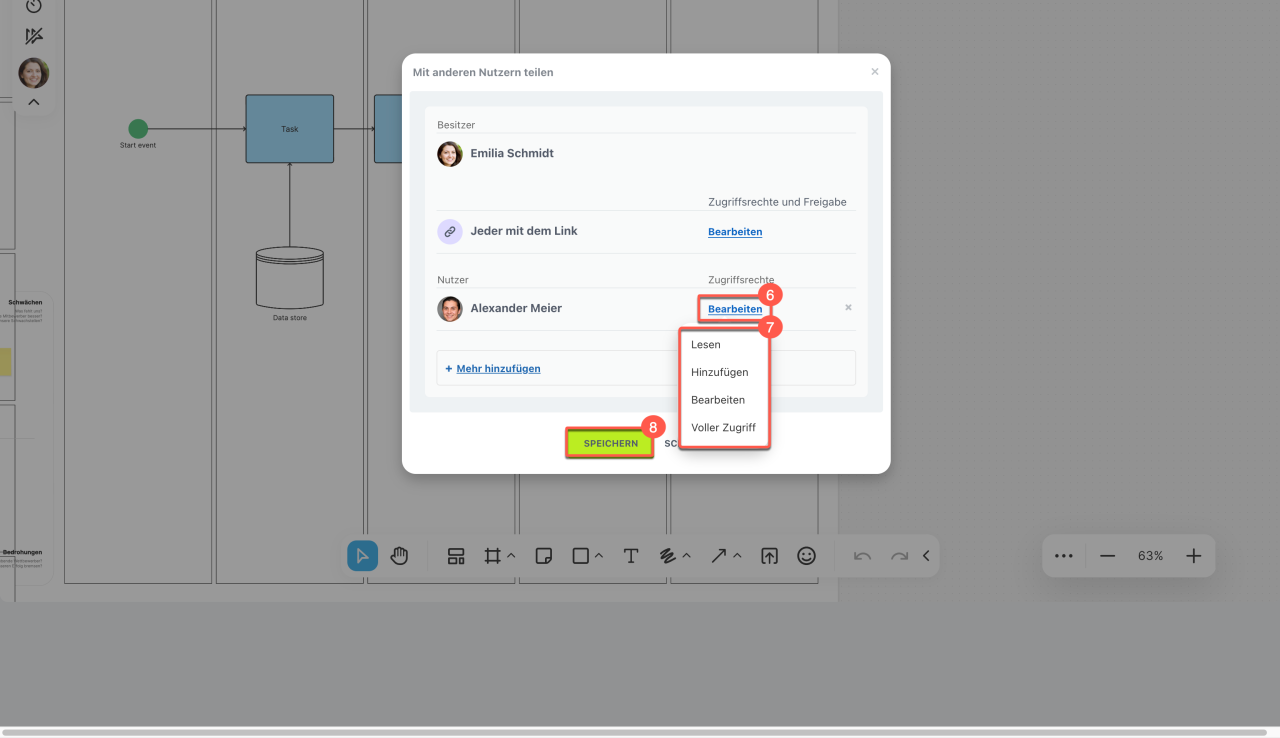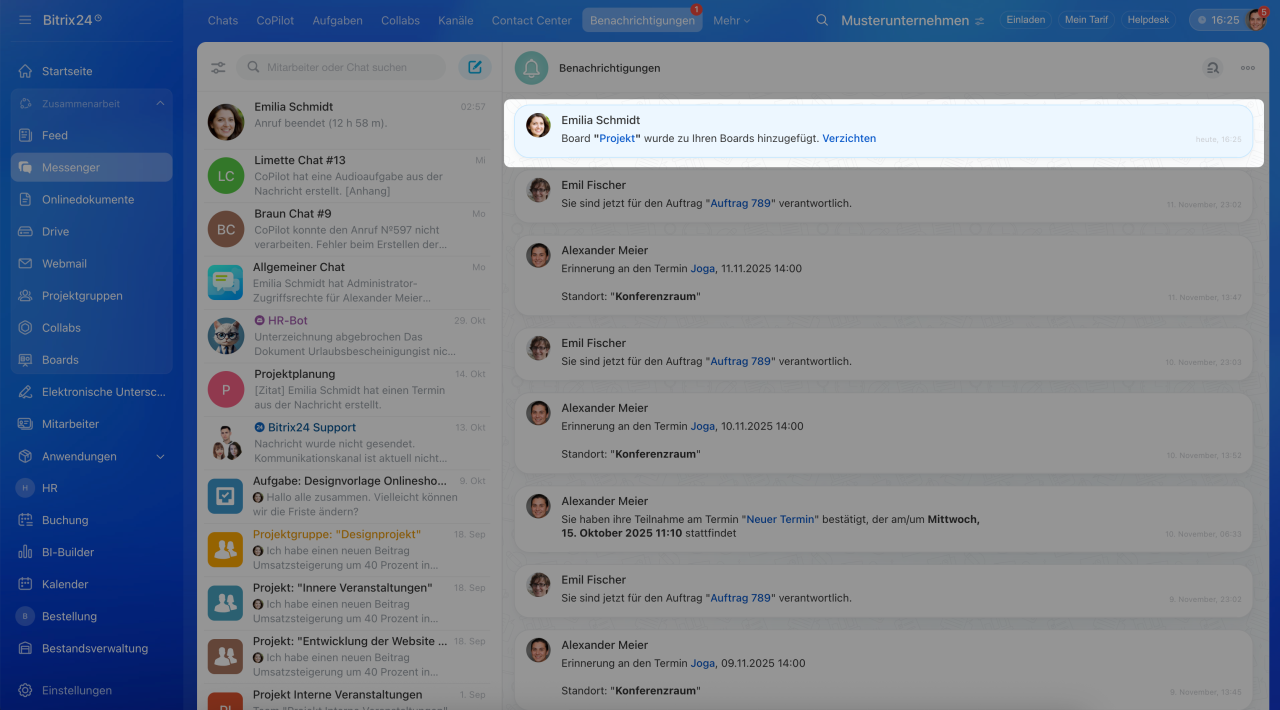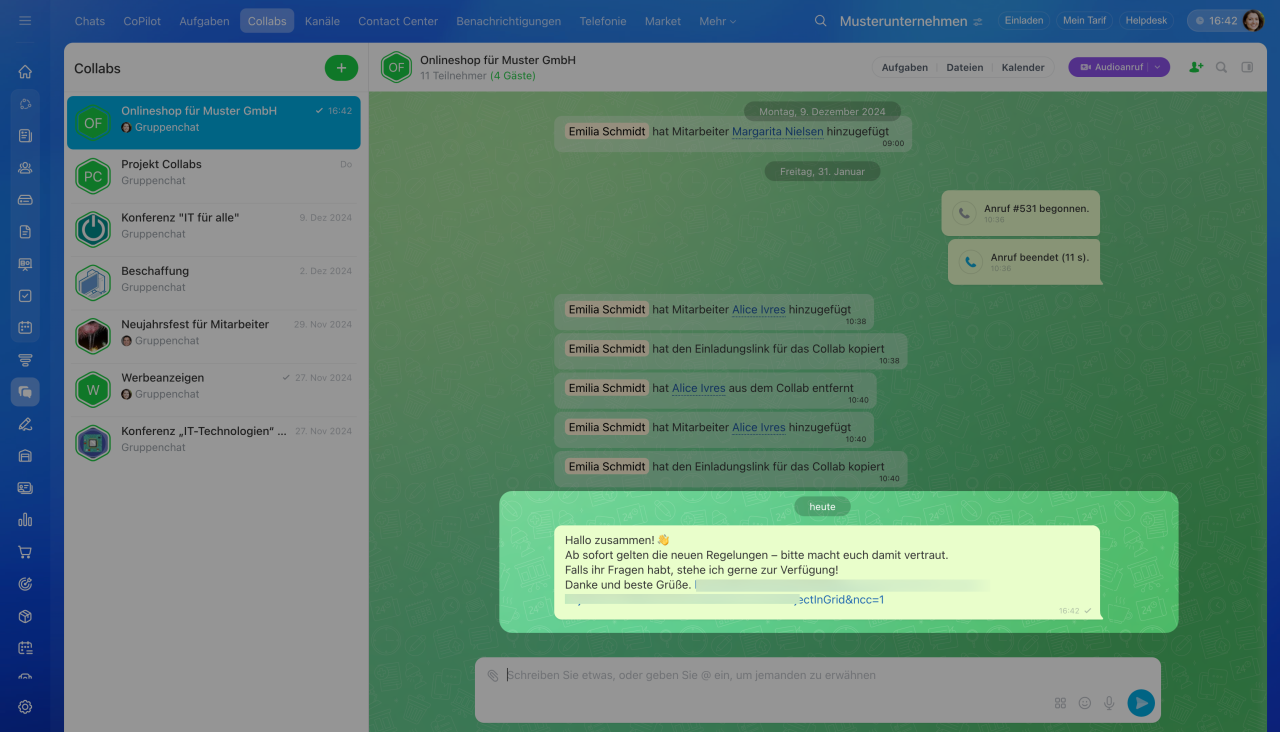Mit Textdokumenten, Boards, Tabellen und Präsentationen in Bitrix24 arbeiten Teams effizient zusammen: Sie können Projekte planen, Ideen visualisieren und Ergebnisse dokumentieren. Um die Kontrolle über Ihre Informationen zu behalten, können Sie die Zugriffsrechte für verschiedene Nutzer flexibel anpassen. So können Sie beispielsweise Mitarbeitern Bearbeitungsrechte einräumen, während Kunden oder externe Experten nur Lesezugriff erhalten. Auf diese Weise binden Sie externe Teilnehmer ein, ohne das Risiko von Datenverlust oder unerwünschten Änderungen.
In diesem Beitrag erfahren Sie:
- wo Sie die Zugriffseinstellungen für Boards finden,
- wie Sie Mitarbeitern Zugriff gewähren,
- wie Sie externen Nutzern Zugriff erteilen,
- wie der Zugriff auf angehängte Dokumente geregelt ist.
Zugriffseinstellungen öffnen
Die Zugriffsrechte für Dokumente und Boards können Sie entweder direkt aus der Elementliste oder während der Bearbeitung einrichten.
Aus der Liste:
1. Öffnen Sie den Bereich Drive, Onlinedokumente oder Boards und wählen Sie das gewünschte Dokument oder Board aus.
2–3. Klicken Sie neben dem Namen auf Menü (≡) > Freigeben.
4. Wählen Sie eine der folgenden Optionen aus:
- Öffentlichen Link erhalten – für externe Nutzer wie Kunden, Auftragnehmer oder andere Externe,
- Mit anderen Nutzern teilen – für interne Mitarbeiter.
Im Dokumenten- oder Board-Editor. Wenn Sie bereits mit einem Dokument, Board, einer Tabelle oder Präsentation arbeiten, klicken Sie auf Freigeben und wählen Sie eine Option:
- Öffentlichen Link anfordern,
- Freigeben für Nutzer.
Externen Nutzern Zugriff gewähren
Wenn Sie ein Dokument einem Kunden zeigen oder einen Spezialisten ohne Zugang zu Ihrem Bitrix24 einladen möchten, aktivieren Sie den öffentlichen Link. Diesen Link können Sie kopieren und per SMS, Chat oder E-Mail senden.
Standardmäßig wird das Dokument über den Link im Ansichtsmodus, ohne Passwort und ohne zeitliche Einschränkungen angezeigt. Sowohl externe Nutzer als auch Mitarbeiter können das Dokument im Browser öffnen.
Um den Zugriff zu ändern, öffnen Sie die Einstellungen (⚙️):
- Zeitlich begrenzen — Legen Sie die Gültigkeitsdauer des Links fest, nach der er automatisch deaktiviert wird. Der Nutzer erhält temporären Zugriff auf das Dokument oder Board, ohne dass Sie den Zugriff manuell schließen müssen.
- Passwort festlegen — Fügen Sie einen Code hinzu, ohne den das Dokument oder Board nicht geöffnet werden kann. Ändern Sie das Passwort, wenn der Auftragnehmer die Arbeit abgeschlossen hat, um das Ergebnis vor versehentlichen Änderungen zu schützen.
- Bearbeiten des Dokuments oder Boards erlauben — Erlauben Sie Nutzern, Änderungen vorzunehmen. Deaktivieren Sie die Bearbeitung nach Abschluss der Arbeit, um das Ergebnis zu sichern.
Klicken Sie auf Speichern.
Mitarbeitern Zugriff gewähren
Gemeinsamen Zugriff: Standardmäßig dürfen alle Mitarbeiter mit internem Link zum Dokument es bearbeiten. Um die Berechtigung zu ändern, klicken Sie auf das aktuelle Zugriffslevel und wählen Sie die gewünschte Option aus:
- Zugriff verweigert – Das Dokument ist nur für den Besitzer zugänglich.
- Lesen – es ist möglich, das Dokument zu lesen und Tools verwenden, die den Inhalt nicht verändern können (z. B. das Ein- oder Ausblenden der Cursor anderer Teilnehmer bei der Arbeit an einem Board).
- Bearbeiten – Das Dokument kann gelesen und bearbeitet werden.
Interne und öffentliche Links in Bitrix24
Persönlichen Zugriff einrichten. Sie können das Zugriffslevel für bestimmte Mitarbeiter, Abteilungen oder Gruppen erhöhen.
1. Klicken Sie auf Mehr hinzufügen.
2–4. Geben Sie im Suchfeld den Namen des Mitarbeiters, der Abteilung oder der Gruppe ein. Alternativ können Sie zur gewünschten Registerkarte wechseln und die Nutzer von dort auswählen. Die hinzugefügten Teilnehmer erscheinen sofort in der Liste.
5. Um einen Mitarbeiter, eine Gruppe oder Abteilung aus der Liste zu entfernen, klicken Sie auf das Kreuzsymbol (✕).
6–7. Legen Sie das Zugriffslevel fest – standardmäßig ist das Dokument für die Bearbeitung freigegeben. Um dies zu ändern, klicken Sie auf das aktuelle Zugriffslevel und wählen Sie die gewünschte Option aus.
- Lesen – Der Mitarbeiter kann das Dokument öffnen und Werkzeuge nutzen, die den Inhalt nicht verändern (z. B. Design oder Zoom einer Tabelle anpassen).
- Bearbeiten – Das Dokument kann gelesen und bearbeitet werden (der Nutzer kann zum Beispiel den Titel ändern, Elemente hinzufügen oder löschen).
- Voller Zugriff – Alle genannten Aktionen sind möglich — Sie können auch die Zugriffsrechte anderer Teilnehmer verwalten.
8. Klicken Sie auf Speichern.
Sobald Sie den persönlichen Zugriff auf das Dokument eingerichtet haben, erhält der Mitarbeiter eine Benachrichtigung. Je nach Dokumenttyp wird ihm vorgeschlagen, das Board zu seiner Liste hinzuzufügen oder die Datei mit dem Drive zu verbinden. Wenn der Mitarbeiter:
- die Aktion bestätigt, wird das Dokument in seiner Liste angezeigt, und der Nutzer erhält den erweiterten Zugriff.
- die Aktion ablehnt, behält der Nutzer den allgemeinen Zugriff auf das Dokument. Der erweiterte Zugriff kann nur vom Dokumentenbesitzer oder einem Nutzer mit vollem Zugriff wiederhergestellt werden.
Wie funktioniert der Zugriff auf angehängte Dokumente?
Sie können ein Dokument an Kollegen senden, indem Sie es an eine Nachricht, Aufgabe oder einen Feed-Beitrag anhängen. Alle, die Zugriff auf diese Elemente haben, können die angehängte Datei bearbeiten.
Fügen Sie beispielsweise eine Tabelle mit eingeschränktem Zugriff in einen Gruppenchat ein, so können alle Chat-Teilnehmer Änderungen daran vornehmen. Das ist besonders praktisch, wenn Sie ein Dokument schnell für die gemeinsame Bearbeitung freigeben möchten, ohne den Zugriff manuell einrichten zu müssen.
Wenn Sie die Zugriffsrechte nicht ändern möchten, teilen Sie das Dokument lieber per Link statt als Anhang.
Zusammenfassung
- Mit Textdokumenten, Boards, Tabellen und Präsentationen in Bitrix24 arbeiten Teams effizient zusammen. Der Zugriff kann flexibel für verschiedene Nutzer eingerichtet werden.
- Standardmäßig haben externe Nutzer nur Lesezugriff über den Link — ohne Passwort und zeitliche Begrenzung. Diese Einstellungen können Sie jedoch anpassen.
- Um den Zugriff aus der Dokumentenliste einzurichten, öffnen Sie den Bereich Drive oder Onlinedokumente, finden Sie das gewünschte Dokument und klicken Sie auf Menü (≡) > Freigeben. Wählen Sie Mit anderen Nutzern teilen — für Mitarbeiter, Öffentlichen Link erhalten — für externe Nutzer.
- Um den Zugriff während der Arbeit mit einem Dokument einzurichten, klicken Sie auf Freigeben. Wählen Sie eine Option: Freigeben für Nutzer oder Öffentlichen Link anfordern.
- Sie können den Zugriff über einen internen Link einrichten und für einzelne Nutzer erweitern — der Mitarbeiter verbindet dann das Dokument mit seinem Drive.
- Wenn ein Mitarbeiter mehrere Zugriffslevel erhält, gilt dasjenige, das mehr Möglichkeiten bietet.
- Wenn ein Dokument an eine Aufgabe, Nachricht im Chat oder im Newsfeed angehängt wird, können alle, die Zugriff auf dieses Element haben, die Datei bearbeiten.